(新的方法)利用ARCGIS生成土地利用转移矩阵
利用ArcGIS做一张三调土地利用现状图
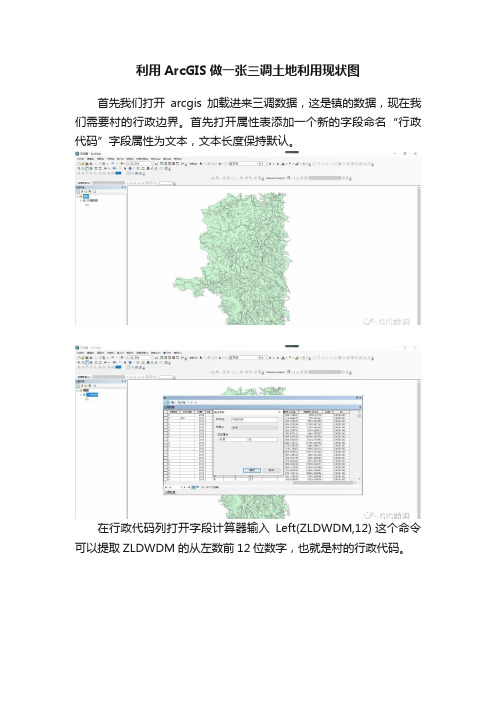
利用ArcGIS做一张三调土地利用现状图
首先我们打开arcgis加载进来三调数据,这是镇的数据,现在我们需要村的行政边界。
首先打开属性表添加一个新的字段命名“行政代码”字段属性为文本,文本长度保持默认。
在行政代码列打开字段计算器输入Left(ZLDWDM,12) 这个命令可以提取ZLDWDM的从左数前12位数字,也就是村的行政代码。
地理处理工具调出融合命令,融合字段选择ZLDWDM和ZLDWMC,点击确定后生成新的shp文件,右击打开属性表后看到字段只剩下村名以及村的行政代码。
双击图层调出属性面板,点击符号-编辑符号-掩膜-晕圈,为字体添加白色描边。
点击图层右键找到标注要素,勾选上,然后将图层填充和描边改为无,则标注完成。
如出现标注名称重复,则放置属性改为每个要素放置一个标注。
我们继续对三调数据融合,融合字段选择无,生成新的面要素,填充改为无,描边选择粉红色,然后复制粘贴一个,同样填充为无,描边为颜色稍深的粉红色,则生成一个渐变的晕圈。
下一步我们对三调进行符号化,双击调出属性面板,类别-与形式中符号匹配,选择三调符号库进行匹配,点击匹配样式完成符号化,如下图所示。
之后我们切换到布局视图,点击插入图例,右键转换为图形并取消组,进行排版。
我们插入图例时可以选择图例的列数,然后选择是否有外轮廓的填充背景以及填充图框
点击插入,内图框线,填充浅灰色后作为图框。
点击插入标题以及指北针、比例尺等元素,完成出图。
总结:三调数据融合形成下一级别行政边界,同时融合形成晕线。
对三调进行标注并符号化,插入图例以及图名比例尺及其他要素。
对图框进行排版。
利用Arcgis完成土地利用规划图步骤
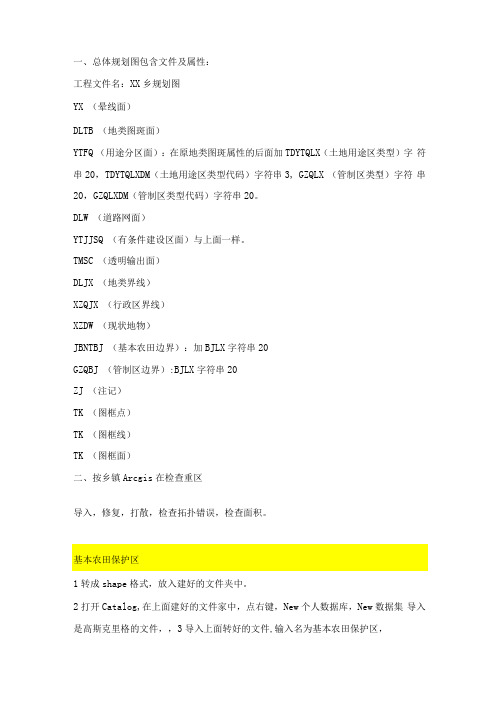
一、总体规划图包含文件及属性:工程文件名:XX乡规划图YX (晕线面)DLTB (地类图斑面)YTFQ (用途分区面):在原地类图斑属性的后面加TDYTQLX(土地用途区类型)字符串20,TDYTQLXDM(土地用途区类型代码)字符串3, GZQLX (管制区类型)字符串20,GZQLXDM(管制区类型代码)字符串20。
DLW (道路网面)YTJJSQ (有条件建设区面)与上面一样。
TMSC (透明输出面)DLJX (地类界线)XZQJX (行政区界线)XZDW (现状地物)JBNTBJ (基本农田边界):加BJLX字符串20GZQBJ (管制区边界):BJLX字符串20ZJ (注记)TK (图框点)TK (图框线)TK (图框面)二、按乡镇Arcgis在检查重区导入,修复,打散,检查拓扑错误,检查面积。
1转成shape格式,放入建好的文件夹中。
2打开Catalog,在上面建好的文件家中,点右键,New个人数据库,New数据集导入是高斯克里格的文件,,3导入上面转好的文件,输入名为基本农田保护区,OK。
4打开Arcinfor,添加上面数据库的基本农田保护区。
5 修复:在DMT 中,Feature,Repaire 中,不打钩,OK。
6打散:编辑,全选,打散。
7核对面积:在属性表中,右击面积Sta看总面积记下来,再看Shape-area总面8积,要一模一样,如果不是就合Mapgis核对检查原因。
(如果很特别的掉去就去Mapgis中切割那块,在导入复制进去,其他不用动)9修改拓扑错误:若跳区,按住shift点跳去周围的面,在编辑中选自动生成面,在跳区出点3下要移动点,若属性相同就Merge,保存。
若前面的做不了,就去Mapgis中,把原来那块多切割几次,把整块变成多块后转成shape后,复制进去。
核对面积一样就可以了。
10检查重区:在Catalog数据集中New拓扑关系,重区,是。
11导入人废815中,让拓扑关系处于编辑状态,查看有多少错误,修改。
利用Arcgis完成土地的利用规划图步骤
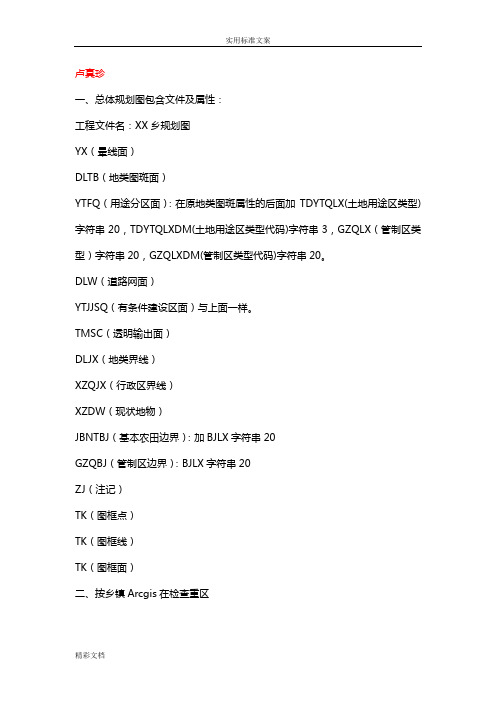
卢真珍一、总体规划图包含文件及属性:工程文件名:XX乡规划图YX(晕线面)DLTB(地类图斑面)YTFQ(用途分区面):在原地类图斑属性的后面加TDYTQLX(土地用途区类型)字符串20,TDYTQLXDM(土地用途区类型代码)字符串3,GZQLX(管制区类型)字符串20,GZQLXDM(管制区类型代码)字符串20。
DLW(道路网面)YTJJSQ(有条件建设区面)与上面一样。
TMSC(透明输出面)DLJX(地类界线)XZQJX(行政区界线)XZDW(现状地物)JBNTBJ(基本农田边界):加BJLX字符串20GZQBJ(管制区边界):BJLX字符串20ZJ(注记)TK(图框点)TK(图框线)TK(图框面)二、按乡镇Arcgis在检查重区导入,修复,打散,检查拓扑错误,检查面积。
基本农田保护区1转成shape格式,放入建好的文件夹中。
2打开Catalog,在上面建好的文件家中,点右键,New个人数据库,New数据集导入是高斯克里格的文件,0.0001,3导入上面转好的文件,输入名为基本农田保护区,OK。
4打开Arcinfor,添加上面数据库的基本农田保护区。
5修复:在DMT中,Feature,Repaire中,不打钩,OK。
6打散:编辑,全选,打散。
7核对面积:在属性表中,右击面积Sta看总面积记下来,再看Shape-area总面8积,要一模一样,如果不是就合Mapgis核对检查原因。
(如果很特别的掉去就去Mapgis中切割那块,在导入复制进去,其他不用动)9修改拓扑错误:若跳区,按住shift点跳去周围的面,在编辑中选自动生成面,在跳区出点3下要移动点,若属性相同就Merge,保存。
若前面的做不了,就去Mapgis中,把原来那块多切割几次,把整块变成多块后转成shape后,复制进去。
核对面积一样就可以了。
10检查重区:在Catalog数据集中New拓扑关系,重区,是。
11导入Arcgis中,让拓扑关系处于编辑状态,查看有多少错误,修改。
土地利用矢量、栅格转移矩阵计算
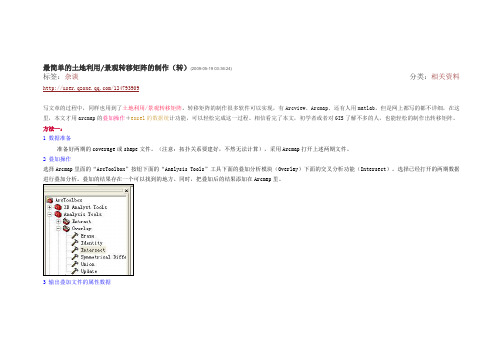
最简单的土地利用/景观转移矩阵的制作(转)(2009-05-19 03:36:24)标签:杂谈分类:相关资料/124793909写文章的过程中,同样也用到了土地利用/景观转移矩阵。
转移矩阵的制作很多软件可以实现,有Arcview、Arcmap、还有人用matlab。
但是网上都写的都不详细,在这里,本文才用arcmap的叠加操作+excel的数据统计功能,可以轻松完成这一过程。
相信看完了本文,初学者或者对GIS了解不多的人,也能轻松的制作出转移矩阵。
方法一:1 数据准备准备好两期的coverage或shape文件。
(注意:拓扑关系要建好,不然无法计算),采用Arcmap打开上述两期文件。
2 叠加操作选择Arcmap里面的“ArcToolbox”按钮下面的“Analysis Tools”工具下面的叠加分析模块(Overlay)下面的交叉分析功能(Intersect)。
选择已经打开的两期数据进行叠加分析。
叠加的结果存在一个可以找到的地方。
同时,把叠加后的结果添加在Arcmap里。
3 输出叠加文件的属性数据A、右键打开intersect产生的矢量文件的数据属性表(open attribute table)。
B、点击“options”按钮,选择“add field”,然后给出一个新name“newarea”,数据类型为doubleC、右键点击刚刚产生的“newarea”,并选择“calculate values”D、然后点击“field calculator”对话框里面的“Advanced”后选择“help”将Dim Output as doubleDim pArea as IareaSet pArea = [shape]Output = pArea.area拷入到“field calculator”对话框下面的空白处E、在对话框“field calculator”最下面的空白处填上“output”F、在属性表点击“options”按钮,→export(导出),属性以.dbf格式结果存储。
IDRISI软件之CA_Markov模块实现土地利用变化模拟方法及步骤

IDRISI软件之CA_Markov模块实现土地利用变化模拟方法及步骤一、首先创建一个工程目录二、数据格式转换所用的数据是IDRISI中的栅格数据,因此需要将gis中的tif数据转换为IDRISI支持的栅格数据格式。
方法:File→Import→Desktop Publishing Formats→GEOTIFF/TIFF转换后的格式为.rst三、获取马尔科夫矩阵方法:Modeling→Environmental/Simulation models→MARKOV1表示获取转换矩阵的前一期影像,为我们的87年遥感影像;2表示获取转换矩阵的后一期影像,为我们的96年遥感影像;3是这个模型中输出条件概率的前缀,表示的是从87到96变化的一些信息(具体是什么,我也不清楚,但是后续的预测会用到这个文件),一般都是我们自己命名,比如说8796;4表示第一个与第二个影像之间的时间间隔,这里为9年;5表示我们向前预测的时间周期,这里也设置为9年,即模拟2005年的土地利用情况;6是比例误差(我看的资料里面一般都设置的是0.15)。
获取的马尔科夫矩阵记录了在下一个时期,从每个土地利用类型转换为其他土地利用类型的概率。
四、实现CA_Markov模型预测土地利用变化模拟使用的是IDRISI软件中的CA-Markov模型, 位于Modeling→Environmental/Simulation models→CA_Markov。
1表示模拟05影像需要依据的影像,即为我们的96年遥感影像;2表示马尔科夫转换矩阵面积文件,这里选择的是马尔科夫转换概率矩阵;3即为转换适宜性图集(我是把从87转换为96年影像中产生的那个8796文件作为适宜性图集,一般都是自己重新做一个这种图集,需要道路、河流、坡度等信息,我之前也做过,但主观性特别强,而且出来的模拟精度很低,所以就舍弃了这个方法);4表示输出的土地利用变化数据,命名为05;5表示元胞自动机循环次数,一般为两个年份之间间隔的整数倍,这里可以取9、18、27等等,但是数字越大,需要的模拟时间越多;6是我们讨论的CA模型中邻域结构的设定,系统默认的是5*5型,即为我们所说的5*5的冯诺依曼形状,如下所示:0 0 1 0 00 1 1 1 01 1 1 1 10 1 1 1 00 0 1 0 0如果需要自己设置的话,可以选择上述对话框中的User-defined filter,但是里面的文件需要我们自己制作,方法如下(以7*7摩尔结构为例):1)点击工具栏上的Edit按钮:2)编辑输入过滤模板第一行表示7行第二行表示7列下面的矩阵构成邻域过滤矩阵,1表示有影响作用的邻域,反之用0表示。
ArcGIS生成景观转移矩阵
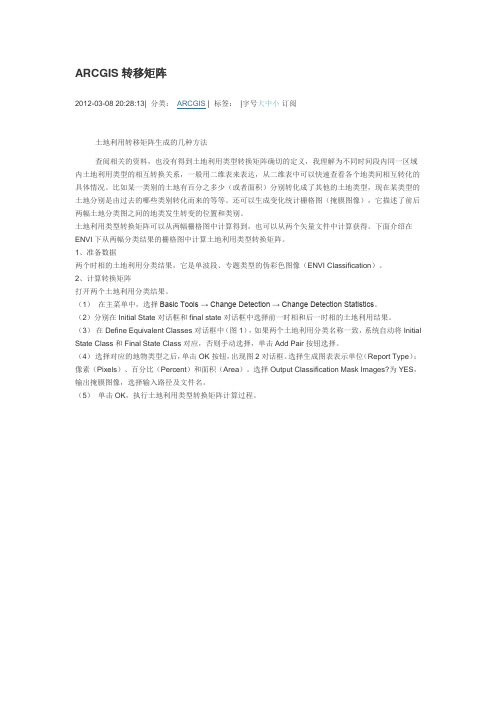
ARCGIS转移矩阵2012-03-08 20:28:13| 分类:ARCGIS | 标签:|字号大中小订阅土地利用转移矩阵生成的几种方法查阅相关的资料,也没有得到土地利用类型转换矩阵确切的定义,我理解为不同时间段内同一区域内土地利用类型的相互转换关系,一般用二维表来表达,从二维表中可以快速查看各个地类间相互转化的具体情况。
比如某一类别的土地有百分之多少(或者面积)分别转化成了其他的土地类型,现在某类型的土地分别是由过去的哪些类别转化而来的等等。
还可以生成变化统计栅格图(掩膜图像),它描述了前后两幅土地分类图之间的地类发生转变的位置和类别。
土地利用类型转换矩阵可以从两幅栅格图中计算得到,也可以从两个矢量文件中计算获得。
下面介绍在ENVI下从两幅分类结果的栅格图中计算土地利用类型转换矩阵。
1、准备数据两个时相的土地利用分类结果,它是单波段、专题类型的伪彩色图像(ENVI Classification)。
2、计算转换矩阵打开两个土地利用分类结果。
(1)在主菜单中,选择Basic Tools → Change Detection → Change Detection Statistics。
(2)分别在Initial State对话框和final state对话框中选择前一时相和后一时相的土地利用结果。
(3)在Define Equivalent Classes对话框中(图1),如果两个土地利用分类名称一致,系统自动将Initial State Class和Final State Class对应,否则手动选择,单击Add Pair按钮选择。
(4)选择对应的地物类型之后,单击OK按钮,出现图2对话框。
选择生成图表表示单位(Report Type):像素(Pixels)、百分比(Percent)和面积(Area)。
选择Output Classification Mask Images?为YES,输出掩膜图像,选择输入路径及文件名。
ArcGIS土地利用转移矩阵
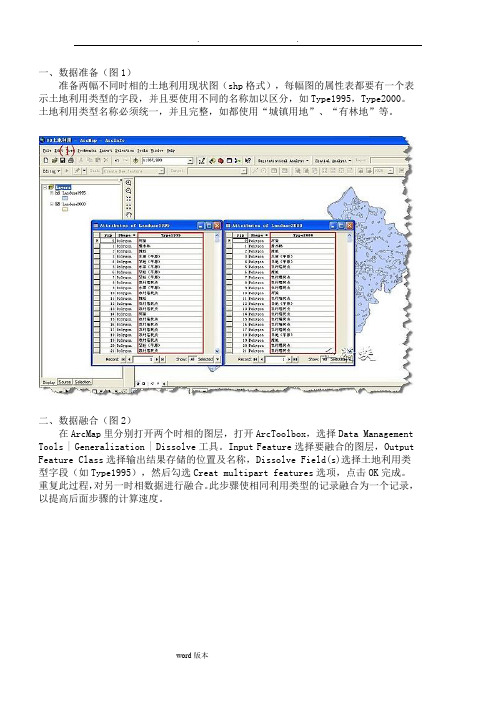
一、数据准备(图1)准备两幅不同时相的土地利用现状图(shp格式),每幅图的属性表都要有一个表示土地利用类型的字段,并且要使用不同的名称加以区分,如Type1995,Type2000。
土地利用类型名称必须统一,并且完整,如都使用“城镇用地”、“有林地”等。
二、数据融合(图2)在ArcMap里分别打开两个时相的图层,打开ArcToolbox,选择Data Management Tools | Generalization | Dissolve工具。
Input Feature选择要融合的图层,Output Feature Class选择输出结果存储的位置及名称,Dissolve Field(s)选择土地利用类型字段(如Type1995),然后勾选Creat multipart features选项,点击OK完成。
重复此过程,对另一时相数据进行融合。
此步骤使相同利用类型的记录融合为一个记录,以提高后面步骤的计算速度。
三、叠置分析(图3)在ArcMap中打开两个时相融合后的数据,在ArcToolbox中选择Analysis Tools | Overlay | Intersect工具,Input Features选择两个时相的图层,Output Feature Class 选择叠加结果存储的位置及名称,其余选项可以忽略,单击【OK】完成。
四、计算面积并导出属性表(图4-6)在ArcMap中打开叠加后的图层数据,在该图层上右键打开属性表,选择Option |Add field… 新建一个字段,命名为NewArea。
在Editer工具条中选择Editer | Start Editing,然后在属性表中NewArea字段上单击右键选择Calculate Geometry… ,在打开的Calculate Geometry对话框中,Property选择Area,Units选择要使用的面积单位,单击【OK】完成图斑面积计算。
最简单的土地利用景观转移矩阵的制作
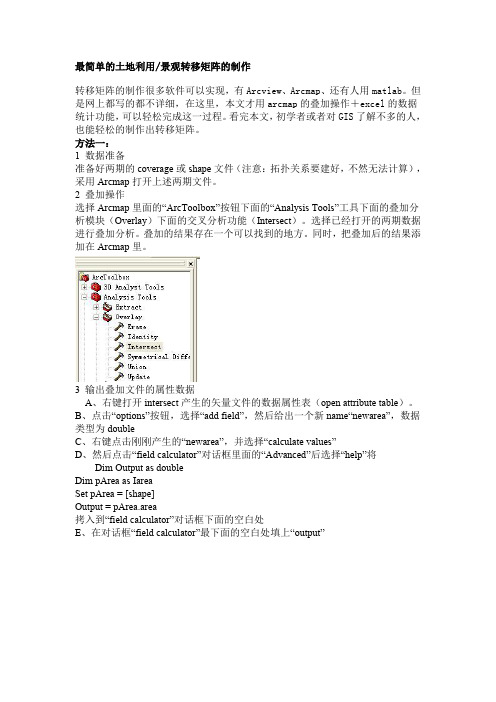
最简单的土地利用/景观转移矩阵的制作转移矩阵的制作很多软件可以实现,有Arcview、Arcmap、还有人用matlab。
但是网上都写的都不详细,在这里,本文才用arcmap的叠加操作+excel的数据统计功能,可以轻松完成这一过程。
看完本文,初学者或者对GIS了解不多的人,也能轻松的制作出转移矩阵。
方法一:1 数据准备准备好两期的coverage或shape文件(注意:拓扑关系要建好,不然无法计算),采用Arcmap打开上述两期文件。
2 叠加操作选择Arcmap里面的“ArcToolbox”按钮下面的“Analysis Tools”工具下面的叠加分析模块(Overlay)下面的交叉分析功能(Intersect)。
选择已经打开的两期数据进行叠加分析。
叠加的结果存在一个可以找到的地方。
同时,把叠加后的结果添加在Arcmap里。
3 输出叠加文件的属性数据A、右键打开intersect产生的矢量文件的数据属性表(open attribute table)。
B、点击“options”按钮,选择“add field”,然后给出一个新name“newarea”,数据类型为doubleC、右键点击刚刚产生的“newarea”,并选择“calculate values”D、然后点击“field calculator”对话框里面的“Advanced”后选择“help”将Dim Output as doubleDim pArea as IareaSet pArea = [shape]Output = pArea.area拷入到“field calculator”对话框下面的空白处E、在对话框“field calculator”最下面的空白处填上“output”F、在属性表点击“options”按钮,→export(导出),属性以.dbf格式结果存储。
4 Excel进行转移矩阵制作A、刚才存储的.dbf文件可以使用excel打开,打开的结果重新保存为.xls(excel)文件。
- 1、下载文档前请自行甄别文档内容的完整性,平台不提供额外的编辑、内容补充、找答案等附加服务。
- 2、"仅部分预览"的文档,不可在线预览部分如存在完整性等问题,可反馈申请退款(可完整预览的文档不适用该条件!)。
- 3、如文档侵犯您的权益,请联系客服反馈,我们会尽快为您处理(人工客服工作时间:9:00-18:30)。
利用ARCGIS生成土地利用转移矩阵
转移矩阵在土地利用变更调查时经常用到。
ArcGIS里没有直接的工具来计算转移矩阵,但我们可以利用已有的工具间接来求。
下面介绍一下利用ArcGIS求转移矩阵的方法。
现有2005、2008两期土地利用现状数据:
在求转移矩阵前先做好下列工作:
1、备份数据。
2、分别将两期数据用dissolve工具按各自的地类编码合并要素,注意选中最下面的“create multipart features”选项
处理好数据后,用intersect工具求两期数据的交集
交集的结果:
将属性表增加面积字段,并计算面积
结果:
从上图中已经可以看出土地转移的情况:dlbm2005是2005年时该块地的地类代码,dlbm2008是2008年时该地块的地类代码,最后一列是相应地块的面积。
接下来将属性表导出到dbf文件,然后在excel中打开,执行数据菜单中的“数据透视表和数据透视图”命令
点完成,然后将dlbm2005作为行字段,dlbm2008作为列字段,area作为数据拖到相应的区域
生成的数据透视表
将数据复制到新的工作表中,适当的修整后即生成了土地利用转移矩阵。
